
Adicione seções de música no GarageBand para iPad
Muitas músicas são organizadas em seções, como introdução, verso e refrão. Cada seção tem normalmente oito barras de duração ou um múltiplo de oito. Quando você cria uma música no GarageBand, ela contém uma seção que repete. Você pode adicionar mais seções, ajustar a duração de uma seção e reproduzir uma única seção ou todas as seções.
Ao tocar no botão Seção da Música, a visualização de Trilhas muda para mostrar todas as seções existentes da música e a régua mostra a letra de cada seção no início da mesma.
Abra os controles de seção da música
Toque no botão Seção da Música
 na borda direita da régua.
na borda direita da régua.
Adicione uma seção à música
Abra os controles de seção da música e, em seguida, toque em Adicionar.
Uma seção nova e vazia é adicionada após a última seção.
Toque em qualquer lugar na visualização de Trilhas para fechar os controles de seção da música.
Adicione uma cópia de uma seção
Abra os controles de seção da música, escolha a seção que deseja copiar e então toque em Duplicar.
A cópia é adicionada após a última seção.
Toque em qualquer lugar na visualização de Trilhas para fechar os controles de seção da música.
Defina o ajuste automático de uma seção à duração da gravação
Ao gravar um Instrumento Touch, a duração da seção determina a duração total da gravação. Porém, você pode definir o ajuste automático da seção à duração da gravação. Isso é útil ao gravar algo com duração indeterminada (como uma performance improvisada ou recitação) ou ao importar arquivos de áudio ou MIDI para a música.
Abra os controles de seção da música.
Toque no botão Inspetor
 ao lado do nome da seção. Se houver mais de uma seção, toque no botão Inspetor ao lado da última seção.
ao lado do nome da seção. Se houver mais de uma seção, toque no botão Inspetor ao lado da última seção.Toque no botão Automático para ativá-lo.
Toque em qualquer lugar na visualização de Trilhas para fechar os controles de seção da música.
Altere a duração de uma seção
Abra os controles de seção da música.
Toque no botão Inspetor
 ao lado do nome da seção.
ao lado do nome da seção.Se a seção estiver definida como Automático, toque no botão Automático para desativar.
Toque na seta para cima ou para baixo ao lado da opção “Manual” para aumentar ou diminuir a seção incrementalmente por barras. Você pode passar o dedo verticalmente para alterá-lo em incrementos maiores.
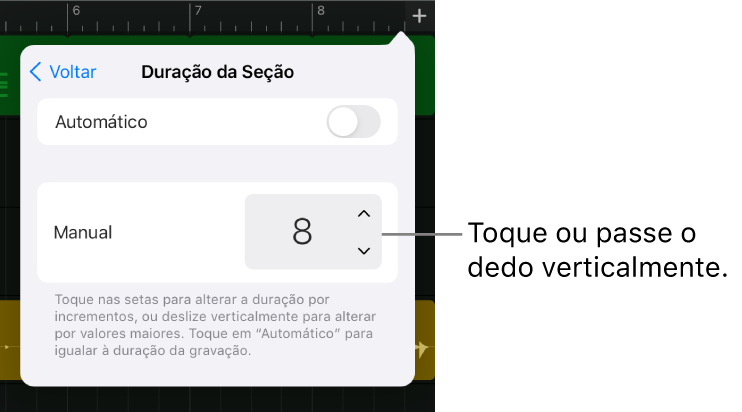
Toque em qualquer lugar na visualização de Trilhas para fechar os controles de seção da música.
Quando você encurta uma seção, todas as regiões que ultrapassam o fim da seção são encurtadas. Quando você estende uma seção, todas as regiões que se estendem do início ao fim da seção agora fazem loops até o novo fim da seção. Uma seção pode ter qualquer número de compassos e a música completa pode ter até 2000 compassos de extensão.
Reproduza outra seção
Abra os controles de seção da música e, em seguida, escolha a seção que deseja reproduzir. Para reproduzir todas as seções da música, escolha Todas as Seções.
A visualização de Trilhas muda para mostrar a seção e a régua mostra os números da barra daquela seção.
Na visualização de Trilhas, você também pode alternar entre seções de músicas adjacentes passando o dedo para a esquerda ou para a direita até que a próxima seção esteja visível.
Se você ajustar valores diferentes de quantização ou transposição para uma trilha em diferentes seções, o valor de quantização ou transposição para aquela trilha aparece como Múltiplas quando você escolhe Todas as Seções.
Toque em qualquer lugar na visualização de Trilhas para fechar os controles de seção da música.
Para reproduzir a seção ou seções atuais, toque no botão Reproduzir
 na barra de controles.
na barra de controles.
Altere a ordem das seções
Abra os controles de seção da música e, em seguida, toque em Editar.
Arraste uma seção para cima ou para baixo na lista pela alça da borda direita.
Ao finalizar, toque em OK.
Toque em qualquer lugar na visualização de Trilhas para fechar os controles de seção da música.
Estenda uma região em várias seções
Abra os controles de seção da música e, em seguida, toque em Todas as Seções.
Toque em qualquer lugar na visualização de Trilhas para fechar os controles de seção da música.
Mova, redimensione ou faça loops na região para se estender em múltiplas seções. Também é possível gravar uma nova região entre múltiplas seções.
Apague uma seção
Abra os controles de seção da música e, em seguida, toque em Editar.
Toque no círculo vermelho à esquerda da seção que deseja apagar.
Se a música só tiver uma seção, a seção não poderá ser apagada.
Toque em qualquer lugar na visualização de Trilhas para fechar os controles de seção da música.
Ajuste a primeira seção das músicas novas para que correspondam à duração de sua gravação
Por padrão, a primeira seção de uma música nova tem oito compassos de duração. É possível ajustar a duração da primeira seção das músicas novas para Automática. Nesse caso, ela corresponde à duração de sua gravação.
Na tela de Início, toque em Ajustes.
No aplicativo Ajustes, role para baixo e toque em GarageBand.
Toque no controle Duração Automática da Gravação.
